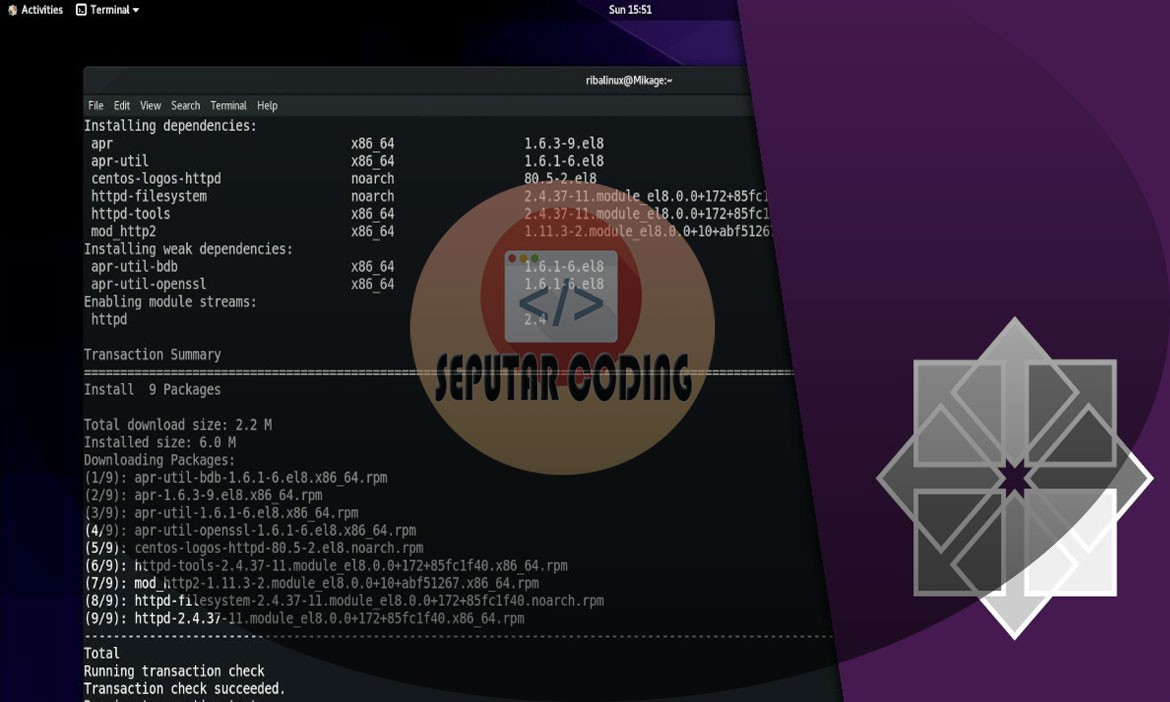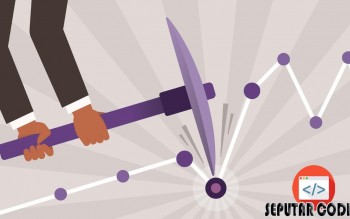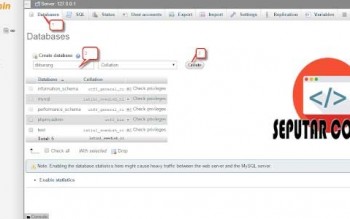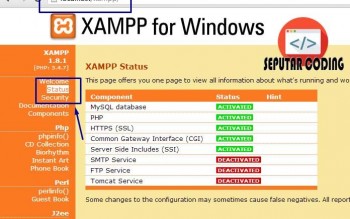Website Promosi Bisnis dan Jual Beli Barang Bekas Daftar
SeputarCoding.com - Hallo Selamat Datang kembali di Situs Gudang Download Source Code Aplikasi Terlengkap dan gratis, kali ini seputarcoding akan membagikan informasi tentang Cara Mengganti Port SSH Di Centos VPS Linux.
Seperti yang kita tahu bahwa merubah port SSH merupakan salah satu cara untuk meningkatkan keamanan server. banyak sekali teknik hacking salah satunya dengan teknik brute force SSH login.
Brute Force adalah serangan yang dilakukan untuk membobol password dengan cara mencoba setiap password sampai akhirnya menemukan password yang tepat. Peretas akan menggunakan algoritma yang menggabungkan huruf, angka dan simbol untuk menghasilkan password untuk serangan tersebut
mengubah default port ssh 22 merupakan salah satu cara untuk mengamankan server anda dari pihak yang saya katakan ingin berbuat iseng.
Mungkin mengubah port anda anggap caranya akan sulit, tapi sebenarnya sangat sederhana sekali.
Dengan menggati port bawaan ssh tentu ini akan menguntungkan pemilik server dari serangan dan ini sangat direkomendasi.
Konfigurasi port SSH di CentOS
1. Login kedalam server dan buka file sshd_config
vi / etc / ssh / sshd_config
Cari #port 22 dan ubah angka 22 menjadi port yang akan di gunakan, misalnya menjadi 123 untuk merubahnya menjadi port 123, pastikan tidak ada service lain yang menggunakan port 123
Note : pastikan # sudah di hapus
port 22
port 123 <port yang akan digunakan nanti>
2. Apabila ada service Firewall yang berjalan, konfigurasi terlebih dahulu port baru SSH yang akan di izinkan oleh firewall
Untuk penggunakn Centos 7/8, jalankan perintah berikut ini
firewall-cmd --add-port 123/tcp --permanent
firewall-cmd --add-port 123/tcp
semanage port -a -t ssh_port_t -p tcp 123
Untuk pengguna Centos 6
iptables -I INPUT -p tcp --dport 123 --syn -j ACCEPT
service iptables save
semanage port -a -t ssh_port_t -p tcp 123
Note : Jika anda mematikan firewall, anda bisa melewati langkah berikut
3. Restart service sshd
systemctl restart sshd
4. Sekarang kita coba login kedalam server menggunakan SSH port 123
ssh -p 123 [email protected]
Apabila berhasil login maka konfigurasi port SSH sudah selesai dan aman digunakan
Demikianlah beberapa informasi dari Seputar Coding tentang Cara Mengganti Port SSH Di Centos VPS Linux. Jika teman-teman masih belum paham, silakan tinggalkan komentar di bawah.